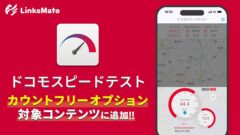ホーム画面デザインの手順 その1
androidユーザーのみなさん、ホーム画面、いじってますか?xperia arcが発売されたからなのか、orefolder.netのアクセス数もここ2,3日増えています。ぜひ紹介しているウィジェットを使ってホーム画面をカッコよくしてください。
さて、今回は私のホーム画面のデザイン手順を公開したいと思います。ホーム画面のデザインのやり方といえばDroiDragonさんでもAndroidホーム画面デザイン入門というページがあります。これもとても参考になると思います。ですが、とりあえず今回は私の場合です。
デザイン手順…といいながら、まだ完成形はできておらず、この記事を書きながら作成してみたいと思います。つまりそんなに凝ったものにはならず、でもそれなりに、を目指します。
- 本記事は広告およびアフィリエイトプログラムによる収益を得ています。
1.全体的なテーマを決める
まず考えるのは「機能ありき」か「壁紙ありき」のどちらにするか、です。例えばとてもカッコいいウィジェットを見つけたり、どうしてもこのアプリがホームに必要なんだ、という場合はそのアプリを中心に考える「機能ありき」でいいでしょう。機能というよりもホーム画面を自分の庭だとか1つの絵のように考えて壁紙にあったウィジェットを選ぶという「壁紙ありき」もいいと思います。
とりあえず今回は「壁紙ありき」でいきます。全体としてみたときに絵的に気に入るものが出来たらいいな、と思います。まーorefolder.net自体が機能よりも見た目重視なサイトですしね。
2.壁紙を探そう
とても素敵な壁紙がたくさん無料で公開されていたりします。androidアプリでもZedge Ringtones & Wallpapersなどがあり、ウェブサイトならdroidpirate.comあたりがありますね。ウェブ上にはPC用の壁紙もたくさんあるのでそれを加工するのもいいでしょうし、「機種名 壁紙」で検索すれば呆れるほどたくさん出てくると思います。何か特定のキーワードがあれば、googleの画像検索で左のメニューからサイズを指定すればピッタリの物が出てくると思います。
今回は検索して見つけた画像が気に入ったので、これを使ってみようと思います。(元サイズで載せるのはちょっとアレなので、縮小画像のみ)

この画像を私のxperiaのサイズ960×854にPC上で多少加工しました。
3.ホームアプリを決める
この段階で、というわけではないのですがホームアプリを決めておきましょう。アプリによってはできることできないことありますから。「スクリーン数」「ホームの列数と行数」「ウィジェットのサイズ」をそれぞれ変更できるアプリだといろいろ便利だと思います。
私は普段はLauncherPro Plusを使っていますが、今回はADW EXを使います。どちらでも同じような物はできると思います。(私の場合、ADWを常用ではなく実験用として使っているので、今回はADWというわけです。)とりあえず先程の画像(加工済み)をADWで表示しただけの状態がこれです。



4.使うアプリの種類を考える
どのアプリのウィジェットやショートカットを置くか考える前に、必要なアプリがなんなのか考えましょう。これは自分のスマートフォン生活がどのようなものか見なおしてみるといいです。
私の場合、使うのはほとんどtwitterで、あとはメールの確認とたまにweb、はてブチェックくらいです。ニュースははてブに見にいくし、電話はしない、仕事の予定なども特に書くほどのものでもない、音楽も気にしない…。なんでスマートフォン使ってるんだ?なんて聞かないでくださいね…。
まぁ私の場合をだすとそれこそ何も置かずにドックだけで済んでしまいそうなので、orefolder.netの各カテゴリにあるようなものを一揃い必要だということにしてみましょう。
- 時計
- カレンダー/スケジュール
- 天気
- バッテリー
- 音楽プレーヤー
- ニュース系
- システム系・その他
といったところでしょうか。
5.ドックを考えよう
ホーム画面のどのスクリーンでも一番下に共通で表示されるドック、これを考えてみましょう。やっぱりここにはよく使うアプリ、それからドロワー(アプリ一覧)が必要ですよね。本当によく使うなら画面の真ん中にDesktop VisualizeRで大きなアイコンでもいいと思いますが、今回は壁紙ありきなので、なるべく壁紙を邪魔しない方向で行きます。
よく使う(使いそう)なアプリは何でしょう?うーん、Twitter系アプリ・電話・メール・電話帳・ブラウザ…いや、メールは基本返信のみ、もしくは電話帳から、電話も直接番号打てるほど覚えているのは少ないから電話帳からでいいし…ということを考えていると、ぶっちゃけドロワーだけでも良かったりするんですけどね。とりあえず「twitterアプリ」「電話帳」「ブラウザ」「カメラ」「ドロワー」にします。
こんなんなりました。

…統一性もなく、壁紙にも合っていませんね。ドックのアイコンや背景を変える必要がありそうです。ドックの背景やアイコンもたくさんweb上にあります。LauncherPro Iconsやマーケットでアイコンセットを探してもいいでしょう。何にでも合いやすいアイコンとして、文字アイコンがあります。先程のDroiDragonさんに文字アイコンジェネレーターがありますので、これを使うのもいいでしょう。今回はええと…このあたりからもらってきたアイコンで。
6.真ん中画面を考えよう

はい、なんかカラフルだけど統一性ある感じになりましたね。
さて、いよいよウィジェットやショートカットを置いていきましょう。まずは一番見る機会の多いメイン画面(真ん中)です。ここに何を置きましょう?すぐに見たい・よく使うものは何でしょう?時計と天気をおいてみましょう。
壁紙を活かしたいので、ここで顔にかかるように配置してはいけません。右側の大きく空いているスペースに時計を配置してみましょう。どんな時計がいいですかね?orefolder.netの時計カテゴリから気に入るものを選んでください。この時、時計の種類というかフォントが壁紙に合うかどうかを考えるといいと思います。いくつか試しに置いてみました。



左:Transparent Clock Widget 2×2
中:Minimlistic Text, Beautiful Widgets
右:BobClockD3, Beautiful Widgets
うーん、左もシンプルでいいけど、右は文字たくさんで天気の上にもう1つ何か文字系のウィジェットを置くと雑誌風になるかな? …といろいろ試しながら考えます。
…ここまでかなり長くなってしまいました。
続きはまた明日…。
- 本記事に記載された内容は記事公開時点のものであり、必ずしも最新の情報とは限りません。記事をご覧いただく際には、最新の情報を確認するようお願いいたします。
OREFOLDER編集長。
1979年静岡県清水市生まれ、現静岡市清水区在住。
様々な巡り合わせから、このサイト1本で生活してる氷河期世代の一人。ガジェットに限らず広く浅く様々なものに興味があります。
スマートフォンは2010年にXperia SO-01Bを買ったのが最初。同時にb-mobile U300で格安SIMも始めました。これまでに数百台のスマホを手にし、格安SIMも常時20種類以上契約しています。